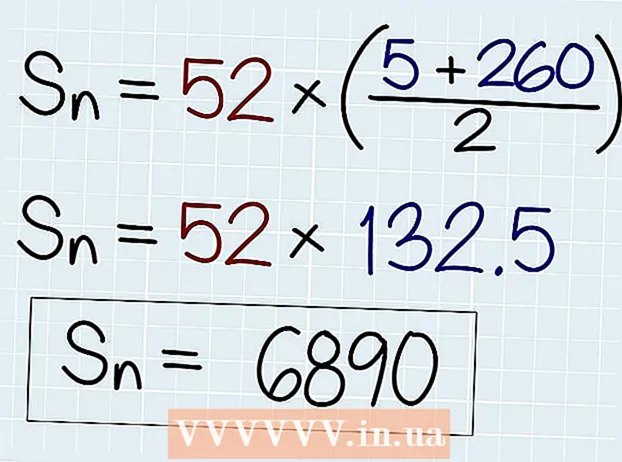రచయిత:
William Ramirez
సృష్టి తేదీ:
22 సెప్టెంబర్ 2021
నవీకరణ తేదీ:
1 జూలై 2024

విషయము
- దశలు
- 8 వ భాగం 1: వాట్సాప్ని ఎలా ఇన్స్టాల్ చేయాలి మరియు సెటప్ చేయాలి
- 8 వ భాగం 2: టెక్స్ట్ మెసేజ్ ఎలా పంపాలి
- 8 వ భాగం 3: ఫైల్ను ఎలా పంపాలి మరియు మెసేజ్ టెక్స్ట్ ఫార్మాట్ను ఎలా మార్చాలి
- 8 వ భాగం 4: వాయిస్ కాల్ లేదా వీడియో కాల్ ఎలా చేయాలి
- 8 వ భాగం 5: పరిచయాన్ని ఎలా జోడించాలి
- 8 వ భాగం 6: గ్రూప్ చాట్ను ఎలా సృష్టించాలి
- 8 వ భాగం 8: స్థితిని ఎలా సృష్టించాలి
- 8 వ భాగం 8: కెమెరాను ఎలా ఉపయోగించాలి
- చిట్కాలు
- హెచ్చరికలు
ఈ ఆర్టికల్లో, ఐఫోన్ లేదా ఆండ్రాయిడ్ స్మార్ట్ఫోన్లో వాట్సాప్ను ఎలా ఇన్స్టాల్ చేయాలో మరియు ఎలా ఉపయోగించాలో మేము మీకు చూపుతాము. WhatsApp అనేది ఉచిత మెసేజింగ్ అప్లికేషన్, ఇది మీ స్మార్ట్ఫోన్ వైర్లెస్ లేదా మొబైల్ డేటా నెట్వర్క్కు కనెక్ట్ అయినప్పుడు సందేశాలను పంపడానికి లేదా ఇతర WhatsApp వినియోగదారులకు కాల్ చేయడానికి మిమ్మల్ని అనుమతిస్తుంది.
దశలు
8 వ భాగం 1: వాట్సాప్ని ఎలా ఇన్స్టాల్ చేయాలి మరియు సెటప్ చేయాలి
 1 Whatsapp డౌన్లోడ్ చేయండి. ఇది మీ స్మార్ట్ఫోన్ యాప్ స్టోర్లో చేయవచ్చు.
1 Whatsapp డౌన్లోడ్ చేయండి. ఇది మీ స్మార్ట్ఫోన్ యాప్ స్టోర్లో చేయవచ్చు.  2 WhatsApp ని ప్రారంభించండి. స్మార్ట్ఫోన్ యాప్ స్టోర్లో "ఓపెన్" క్లిక్ చేయండి లేదా ఆకుపచ్చ నేపథ్యంలో హ్యాండ్సెట్తో స్పీచ్ క్లౌడ్ చిహ్నాన్ని నొక్కండి. సాధారణంగా, అప్లికేషన్ చిహ్నాన్ని డెస్క్టాప్లలో లేదా అప్లికేషన్ బార్లో చూడవచ్చు.
2 WhatsApp ని ప్రారంభించండి. స్మార్ట్ఫోన్ యాప్ స్టోర్లో "ఓపెన్" క్లిక్ చేయండి లేదా ఆకుపచ్చ నేపథ్యంలో హ్యాండ్సెట్తో స్పీచ్ క్లౌడ్ చిహ్నాన్ని నొక్కండి. సాధారణంగా, అప్లికేషన్ చిహ్నాన్ని డెస్క్టాప్లలో లేదా అప్లికేషన్ బార్లో చూడవచ్చు. 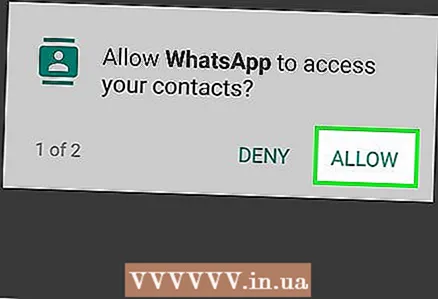 3 నొక్కండి అలాగేప్రాంప్ట్ చేసినప్పుడు. WhatsApp మీ పరిచయాలను యాక్సెస్ చేస్తుంది.
3 నొక్కండి అలాగేప్రాంప్ట్ చేసినప్పుడు. WhatsApp మీ పరిచయాలను యాక్సెస్ చేస్తుంది. - మీరు నోటిఫికేషన్లను పంపడానికి WhatsApp ని అనుమతించాల్సి ఉంటుంది; దీన్ని చేయడానికి, "అనుమతించు" క్లిక్ చేయండి.
- మీ Android స్మార్ట్ఫోన్లో, అనుమతించు నొక్కండి.
 4 నొక్కండి అంగీకరించి, కొనసాగించండి. ఇది స్క్రీన్ దిగువన ఉంది.
4 నొక్కండి అంగీకరించి, కొనసాగించండి. ఇది స్క్రీన్ దిగువన ఉంది. - మీ ఆండ్రాయిడ్ స్మార్ట్ఫోన్లో, అంగీకారం మరియు కొనసాగించు క్లిక్ చేయండి.
 5 మీ ఫోన్ నెంబర్ ను ఎంటర్ చేయండి. పేజీ మధ్యలో ఉన్న టెక్స్ట్ బాక్స్లో దీన్ని చేయండి.
5 మీ ఫోన్ నెంబర్ ను ఎంటర్ చేయండి. పేజీ మధ్యలో ఉన్న టెక్స్ట్ బాక్స్లో దీన్ని చేయండి.  6 నొక్కండి సిద్ధంగా ఉంది. ఇది స్క్రీన్ కుడి ఎగువ మూలలో ఉంది.
6 నొక్కండి సిద్ధంగా ఉంది. ఇది స్క్రీన్ కుడి ఎగువ మూలలో ఉంది. - ఆండ్రాయిడ్ స్మార్ట్ఫోన్లో, స్క్రీన్ దిగువన తదుపరి నొక్కండి.
 7 నొక్కండి అలాగేప్రాంప్ట్ చేసినప్పుడు. WhatsApp ధృవీకరణ కోడ్తో వచన సందేశాన్ని పంపుతుంది.
7 నొక్కండి అలాగేప్రాంప్ట్ చేసినప్పుడు. WhatsApp ధృవీకరణ కోడ్తో వచన సందేశాన్ని పంపుతుంది. 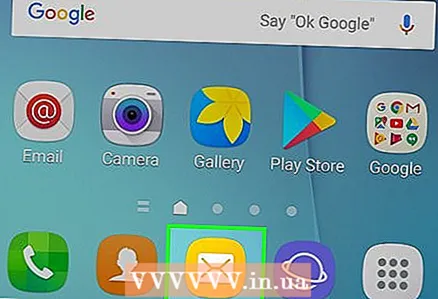 8 మీ SMS సందేశ యాప్ని తెరవండి.
8 మీ SMS సందేశ యాప్ని తెరవండి. 9 వాట్సాప్ నుంచి వచ్చే మెసేజ్పై క్లిక్ చేయండి. అందులో మీరు “మీ WhatsApp కోడ్ [### - ###] అని చూస్తారు. మీ ఫోన్ను ధృవీకరించడానికి మీరు ఈ లింక్పై కూడా నొక్కవచ్చు: "(మీ WhatsApp కోడ్ [### - ###]. మీ ఫోన్ నంబర్ను ధృవీకరించడానికి మీరు ఈ లింక్ని కూడా ఉపయోగించవచ్చు :). ఈ పదబంధం తరువాత ఒక లింక్తో ఉంటుంది.
9 వాట్సాప్ నుంచి వచ్చే మెసేజ్పై క్లిక్ చేయండి. అందులో మీరు “మీ WhatsApp కోడ్ [### - ###] అని చూస్తారు. మీ ఫోన్ను ధృవీకరించడానికి మీరు ఈ లింక్పై కూడా నొక్కవచ్చు: "(మీ WhatsApp కోడ్ [### - ###]. మీ ఫోన్ నంబర్ను ధృవీకరించడానికి మీరు ఈ లింక్ని కూడా ఉపయోగించవచ్చు :). ఈ పదబంధం తరువాత ఒక లింక్తో ఉంటుంది.  10 ఫీల్డ్లో కోడ్ని నమోదు చేయండి. కోడ్ సరైనది అయితే, మీ ఫోన్ నంబర్ ధృవీకరించబడుతుంది మరియు మీరు ఖాతా సృష్టి పేజీకి తీసుకెళ్లబడతారు.
10 ఫీల్డ్లో కోడ్ని నమోదు చేయండి. కోడ్ సరైనది అయితే, మీ ఫోన్ నంబర్ ధృవీకరించబడుతుంది మరియు మీరు ఖాతా సృష్టి పేజీకి తీసుకెళ్లబడతారు. 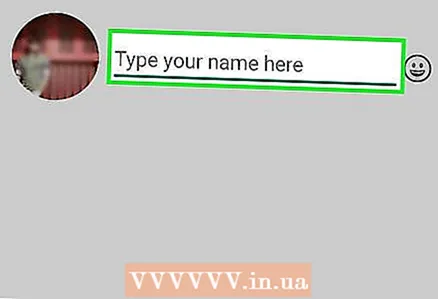 11 పేరును నమోదు చేయండి మరియు ఫోటోను జోడించండి. ఫోటోను జోడించడం అవసరం లేదు, కానీ అది మిమ్మల్ని గుర్తించడానికి ఇతర వినియోగదారులను అనుమతిస్తుంది.
11 పేరును నమోదు చేయండి మరియు ఫోటోను జోడించండి. ఫోటోను జోడించడం అవసరం లేదు, కానీ అది మిమ్మల్ని గుర్తించడానికి ఇతర వినియోగదారులను అనుమతిస్తుంది. - మీరు ఇంతకు ముందు WhatsApp ఇన్స్టాల్ చేసి ఉంటే, పాత మెసేజ్లను పునరుద్ధరించే ఆప్షన్ మీకు ఇవ్వబడుతుంది.
- మీ Facebook ఫోటో మరియు పేరును ఉపయోగించడానికి మీరు Facebook డేటాను ఉపయోగించండి క్లిక్ చేయండి.
 12 నొక్కండి సిద్ధంగా ఉంది. మీరు ఇప్పుడు వాట్సాప్ ఉపయోగించి మెసేజింగ్ ప్రారంభించవచ్చు.
12 నొక్కండి సిద్ధంగా ఉంది. మీరు ఇప్పుడు వాట్సాప్ ఉపయోగించి మెసేజింగ్ ప్రారంభించవచ్చు.
8 వ భాగం 2: టెక్స్ట్ మెసేజ్ ఎలా పంపాలి
 1 నొక్కండి మాట్లాడుకునే గదులు. ఇది స్క్రీన్ దిగువన ఉన్న ట్యాబ్.
1 నొక్కండి మాట్లాడుకునే గదులు. ఇది స్క్రీన్ దిగువన ఉన్న ట్యాబ్. - ఆండ్రాయిడ్ స్మార్ట్ఫోన్లో, ఈ ట్యాబ్ స్క్రీన్ ఎగువన ఉంటుంది.
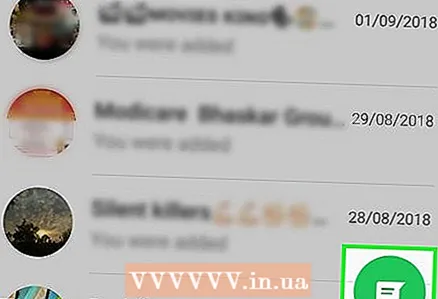 2 "న్యూ చాట్" ఐకాన్పై క్లిక్ చేయండి
2 "న్యూ చాట్" ఐకాన్పై క్లిక్ చేయండి  . ఇది స్క్రీన్ కుడి ఎగువ మూలలో ఉంది.
. ఇది స్క్రీన్ కుడి ఎగువ మూలలో ఉంది. - ఆండ్రాయిడ్ స్మార్ట్ఫోన్లో, స్క్రీన్ కుడి దిగువ మూలలో ఆకుపచ్చ నేపథ్యంలో వైట్ స్పీచ్ క్లౌడ్ చిహ్నాన్ని నొక్కండి.
 3 పరిచయాన్ని ఎంచుకోండి. మీరు సందేశం పంపాలనుకుంటున్న పరిచయం పేరుపై నొక్కండి. ఈ పరిచయంతో చాట్ తెరవబడుతుంది.
3 పరిచయాన్ని ఎంచుకోండి. మీరు సందేశం పంపాలనుకుంటున్న పరిచయం పేరుపై నొక్కండి. ఈ పరిచయంతో చాట్ తెరవబడుతుంది.  4 టెక్స్ట్ బాక్స్ నొక్కండి. ఇది స్క్రీన్ దిగువన ఉంది.
4 టెక్స్ట్ బాక్స్ నొక్కండి. ఇది స్క్రీన్ దిగువన ఉంది.  5 మీరు పంపాలనుకుంటున్న సందేశం యొక్క వచనాన్ని నమోదు చేయండి.
5 మీరు పంపాలనుకుంటున్న సందేశం యొక్క వచనాన్ని నమోదు చేయండి.- ఆన్-స్క్రీన్ కీబోర్డ్ ఉపయోగించి మీరు మీ సందేశంలో ఎమోజీని చొప్పించవచ్చు.
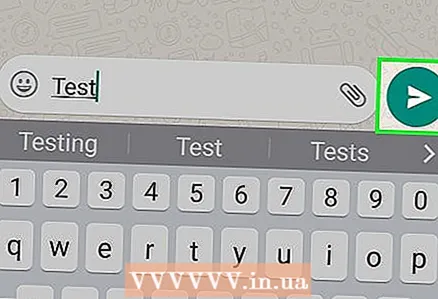 6 సందేశం పంపండి. దీన్ని చేయడానికి, "పంపు" చిహ్నంపై క్లిక్ చేయండి
6 సందేశం పంపండి. దీన్ని చేయడానికి, "పంపు" చిహ్నంపై క్లిక్ చేయండి  టెక్స్ట్ బాక్స్ యొక్క కుడి వైపున. చాట్ యొక్క కుడి వైపున సందేశం కనిపిస్తుంది.
టెక్స్ట్ బాక్స్ యొక్క కుడి వైపున. చాట్ యొక్క కుడి వైపున సందేశం కనిపిస్తుంది.
8 వ భాగం 3: ఫైల్ను ఎలా పంపాలి మరియు మెసేజ్ టెక్స్ట్ ఫార్మాట్ను ఎలా మార్చాలి
 1 చాట్ తెరవండి. మీరు ఇప్పటికే నిర్దిష్ట పరిచయంతో చాట్ చేయకపోతే, ముందుగా చాట్ను సృష్టించండి.
1 చాట్ తెరవండి. మీరు ఇప్పటికే నిర్దిష్ట పరిచయంతో చాట్ చేయకపోతే, ముందుగా చాట్ను సృష్టించండి. 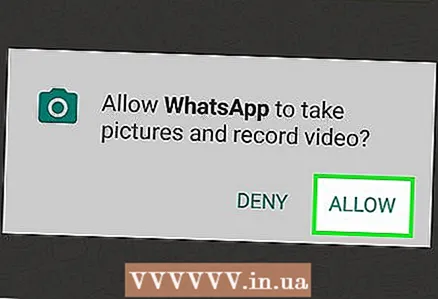 2 ఫోటోను సమర్పించండి. దీని కొరకు:
2 ఫోటోను సమర్పించండి. దీని కొరకు: - టెక్స్ట్ బాక్స్ యొక్క కుడి వైపున కెమెరా ఆకారపు చిహ్నాన్ని నొక్కండి.
- సరే క్లిక్ చేయండి లేదా ప్రాంప్ట్ చేసినప్పుడు అనుమతించండి (రెండు లేదా మూడు సార్లు).
- పూర్తయిన ఫోటోను ఎంచుకోండి లేదా ఫోటో తీయండి.
- కావాలనుకుంటే, సంతకాన్ని జోడించండి టెక్స్ట్ బాక్స్లో సంతకాన్ని నమోదు చేయండి.
- "పంపు" చిహ్నంపై క్లిక్ చేయండి
 .
.
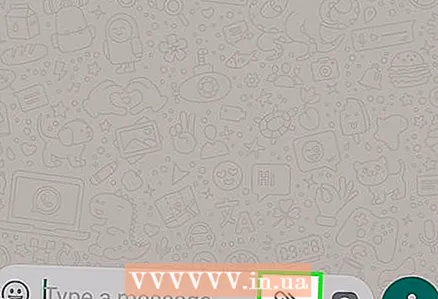 3 నొక్కండి +. ఈ చిహ్నం స్క్రీన్ దిగువ ఎడమ మూలలో ఉంది. ఒక మెనూ ఓపెన్ అవుతుంది.
3 నొక్కండి +. ఈ చిహ్నం స్క్రీన్ దిగువ ఎడమ మూలలో ఉంది. ఒక మెనూ ఓపెన్ అవుతుంది. - Android స్మార్ట్ఫోన్లో, చిహ్నాన్ని నొక్కండి
 టెక్స్ట్ బాక్స్ యొక్క కుడి వైపున.
టెక్స్ట్ బాక్స్ యొక్క కుడి వైపున.
- Android స్మార్ట్ఫోన్లో, చిహ్నాన్ని నొక్కండి
 4 పంపాల్సిన ఫైల్ రకాన్ని ఎంచుకోండి. కింది ఎంపికలలో ఒకదాన్ని ఎంచుకోండి:
4 పంపాల్సిన ఫైల్ రకాన్ని ఎంచుకోండి. కింది ఎంపికలలో ఒకదాన్ని ఎంచుకోండి: - పత్రం - మీ స్మార్ట్ఫోన్లో స్టోర్ చేయబడిన డాక్యుమెంట్ని (PDF డాక్యుమెంట్ వంటివి) ఎంచుకోండి.
- ఒక ప్రదేశము - మీ ప్రస్తుత స్థానానికి సంబంధించిన మ్యాప్ పంపబడుతుంది.
- సంప్రదించండి - సంప్రదింపు సమాచారం పంపబడుతుంది.
- ఆడియో (ఆండ్రాయిడ్ స్మార్ట్ఫోన్లో మాత్రమే) - ఆడియో ఫైల్ పంపబడుతుంది.
 5 మీ లొకేషన్తో పత్రం, సంప్రదింపు సమాచారం లేదా మ్యాప్ పంపండి. మునుపటి దశలో మీరు ఎంచుకున్న ఎంపికపై ఆధారపడి, ఈ క్రింది వాటిని చేయండి:
5 మీ లొకేషన్తో పత్రం, సంప్రదింపు సమాచారం లేదా మ్యాప్ పంపండి. మునుపటి దశలో మీరు ఎంచుకున్న ఎంపికపై ఆధారపడి, ఈ క్రింది వాటిని చేయండి: - పత్రం - అవసరమైన డాక్యుమెంట్తో ఫోల్డర్కి వెళ్లి, దాన్ని ఎంచుకుని, "పంపించు" క్లిక్ చేయండి.
- ఒక ప్రదేశము - మీ స్మార్ట్ఫోన్ అడిగేదాన్ని అనుమతించండి, ఆపై మ్యాప్ను పంపడానికి "ప్రస్తుత స్థానాన్ని పంపండి" నొక్కండి.
- సంప్రదించండి - పరిచయాన్ని ఎంచుకోండి, దాని సమాచారాన్ని తనిఖీ చేయండి మరియు "పంపించు" క్లిక్ చేయండి.
- ఆడియో - అవసరమైన ఆడియో ఫైల్ని ఎంచుకుని, "సరే" క్లిక్ చేయండి.
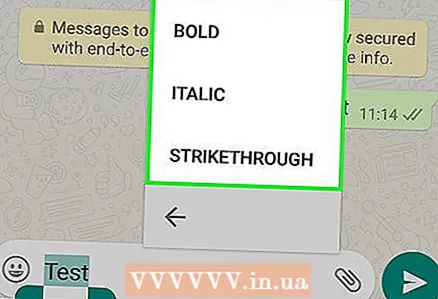 6 సందేశ టెక్స్ట్ ఫార్మాట్ మార్చండి. దీన్ని చేయడానికి, విభిన్న టెక్స్ట్ ట్యాగ్లను ఉపయోగించండి (ఉదాహరణకు, టెక్స్ట్ బోల్డ్ చేయడానికి):
6 సందేశ టెక్స్ట్ ఫార్మాట్ మార్చండి. దీన్ని చేయడానికి, విభిన్న టెక్స్ట్ ట్యాగ్లను ఉపయోగించండి (ఉదాహరణకు, టెక్స్ట్ బోల్డ్ చేయడానికి): - బోల్డ్ - టెక్స్ట్ ప్రారంభంలో మరియు ముగింపులో, " *" ఆస్టరిస్క్ నమోదు చేయండి (ఉదాహరణకు, * హలో * అవుతుంది హే).
- ఇటాలిక్స్ - టెక్స్ట్ ప్రారంభంలో మరియు చివరిలో, "_" అండర్స్కోర్ని నమోదు చేయండి (ఉదాహరణకు, _will_ అవుతుంది అయితే).
- దాటింది - టెక్స్ట్ ప్రారంభంలో మరియు చివరిలో, టిల్డే "~" ను నమోదు చేయండి (ఉదాహరణకు, పిజ్జాపై పైనాపిల్ ~).
- ప్రోగ్రామ్ కోడ్ - టెక్స్ట్ ప్రారంభంలో మరియు ముగింపులో, మూడు బ్యాక్టిక్లను నమోదు చేయండి "(ఉదాహరణకు," నేను రోబోట్ "నేను రోబోట్ అవుతాను).
8 వ భాగం 4: వాయిస్ కాల్ లేదా వీడియో కాల్ ఎలా చేయాలి
 1 "చాట్స్" ట్యాబ్కు తిరిగి వెళ్ళు. దీన్ని చేయడానికి, "బ్యాక్" బటన్ని నొక్కండి.
1 "చాట్స్" ట్యాబ్కు తిరిగి వెళ్ళు. దీన్ని చేయడానికి, "బ్యాక్" బటన్ని నొక్కండి.  2 "న్యూ చాట్" ఐకాన్పై క్లిక్ చేయండి
2 "న్యూ చాట్" ఐకాన్పై క్లిక్ చేయండి  . ఇది స్క్రీన్ కుడి ఎగువ మూలలో ఉంది.
. ఇది స్క్రీన్ కుడి ఎగువ మూలలో ఉంది. - ఆండ్రాయిడ్ స్మార్ట్ఫోన్లో, స్క్రీన్ కుడి దిగువ మూలలో ఆకుపచ్చ నేపథ్యంలో వైట్ స్పీచ్ క్లౌడ్ చిహ్నాన్ని నొక్కండి.
 3 పరిచయాన్ని ఎంచుకోండి. మీరు కాల్ చేయాలనుకుంటున్న పరిచయం పేరుపై నొక్కండి. ఈ పరిచయంతో చాట్ తెరవబడుతుంది.
3 పరిచయాన్ని ఎంచుకోండి. మీరు కాల్ చేయాలనుకుంటున్న పరిచయం పేరుపై నొక్కండి. ఈ పరిచయంతో చాట్ తెరవబడుతుంది. - మీరు ఒకేసారి బహుళ పరిచయాలకు కాల్ చేయలేరు.
 4 కాల్ ఐకాన్ మీద క్లిక్ చేయండి. ఇది స్క్రీన్ కుడి ఎగువ భాగంలో హ్యాండ్సెట్ ఆకారపు చిహ్నం. మీరు ఎంచుకున్న పరిచయానికి WhatsApp ద్వారా కాల్ చేస్తారు.
4 కాల్ ఐకాన్ మీద క్లిక్ చేయండి. ఇది స్క్రీన్ కుడి ఎగువ భాగంలో హ్యాండ్సెట్ ఆకారపు చిహ్నం. మీరు ఎంచుకున్న పరిచయానికి WhatsApp ద్వారా కాల్ చేస్తారు.  5 వీడియో కాల్కి మారండి. వ్యక్తి మీకు సమాధానం చెప్పినప్పుడు, స్క్రీన్ ఎగువన ఉన్న వీడియో కెమెరా ఆకారపు చిహ్నాన్ని నొక్కండి.
5 వీడియో కాల్కి మారండి. వ్యక్తి మీకు సమాధానం చెప్పినప్పుడు, స్క్రీన్ ఎగువన ఉన్న వీడియో కెమెరా ఆకారపు చిహ్నాన్ని నొక్కండి. - మీరు వెంటనే వీడియో కాల్ కూడా చేయవచ్చు. దీన్ని చేయడానికి, హ్యాండ్సెట్ ఐకాన్కు బదులుగా వీడియో కెమెరా చిహ్నాన్ని నొక్కండి.
8 వ భాగం 5: పరిచయాన్ని ఎలా జోడించాలి
 1 "చాట్స్" ట్యాబ్కు తిరిగి వెళ్ళు. దీన్ని చేయడానికి, "బ్యాక్" బటన్ని నొక్కండి.
1 "చాట్స్" ట్యాబ్కు తిరిగి వెళ్ళు. దీన్ని చేయడానికి, "బ్యాక్" బటన్ని నొక్కండి.  2 "న్యూ చాట్" ఐకాన్పై క్లిక్ చేయండి
2 "న్యూ చాట్" ఐకాన్పై క్లిక్ చేయండి  . ఇది స్క్రీన్ కుడి ఎగువ మూలలో ఉంది.
. ఇది స్క్రీన్ కుడి ఎగువ మూలలో ఉంది. - ఆండ్రాయిడ్ స్మార్ట్ఫోన్లో, స్క్రీన్ కుడి దిగువ మూలలో ఆకుపచ్చ నేపథ్యంలో వైట్ స్పీచ్ క్లౌడ్ చిహ్నాన్ని నొక్కండి.
 3 నొక్కండి కొత్త పరిచయం. ఇది పేజీ ఎగువన ఉంది.
3 నొక్కండి కొత్త పరిచయం. ఇది పేజీ ఎగువన ఉంది. 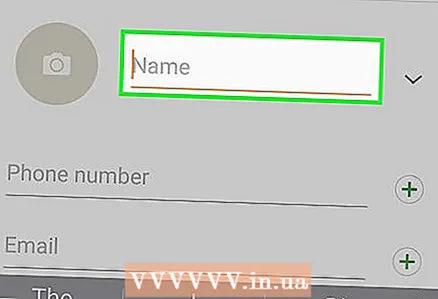 4 పరిచయం పేరు నమోదు చేయండి. పేరు టెక్స్ట్ బాక్స్ని నొక్కండి మరియు కాంటాక్ట్ పేరు నమోదు చేయండి.
4 పరిచయం పేరు నమోదు చేయండి. పేరు టెక్స్ట్ బాక్స్ని నొక్కండి మరియు కాంటాక్ట్ పేరు నమోదు చేయండి. - మీ Android స్మార్ట్ఫోన్లో, నేమ్ ఫీల్డ్ని కూడా నొక్కండి.
- మీరు చివరి పేరు మరియు కంపెనీ పేరును కూడా నమోదు చేయవచ్చు, కానీ మీరు కనీసం పరిచయం యొక్క మొదటి పేరుని నమోదు చేయాలి.
 5 నొక్కండి ఫోన్ జోడించండి. ఈ ఐచ్ఛికం స్క్రీన్ మధ్యలో ఉంది.
5 నొక్కండి ఫోన్ జోడించండి. ఈ ఐచ్ఛికం స్క్రీన్ మధ్యలో ఉంది. - ఆండ్రాయిడ్ స్మార్ట్ఫోన్లో, ఫోన్ నొక్కండి.
 6 మీ ఫోన్ నెంబర్ ను ఎంటర్ చేయండి. మీరు పరిచయంగా జోడించాలనుకుంటున్న వ్యక్తి ఫోన్ నంబర్ను నమోదు చేయండి.
6 మీ ఫోన్ నెంబర్ ను ఎంటర్ చేయండి. మీరు పరిచయంగా జోడించాలనుకుంటున్న వ్యక్తి ఫోన్ నంబర్ను నమోదు చేయండి. - ఈ వ్యక్తి స్మార్ట్ఫోన్లో మీరు నమోదు చేసిన ఫోన్ నంబర్కు తప్పనిసరిగా వాట్సాప్ అప్లికేషన్ రిజిస్టర్ చేయబడి ఉండాలి.
 7 నొక్కండి సిద్ధంగా ఉంది. ఇది స్క్రీన్ కుడి ఎగువ మూలలో ఉంది.
7 నొక్కండి సిద్ధంగా ఉంది. ఇది స్క్రీన్ కుడి ఎగువ మూలలో ఉంది. - మీ Android స్మార్ట్ఫోన్లో, సేవ్ నొక్కండి మరియు తదుపరి దశను దాటవేయండి.
 8 నొక్కండి సిద్ధంగా ఉంది. ఇది స్క్రీన్ ఎగువ ఎడమ వైపున ఉంది. పరిచయం మీ WhatsApp సంప్రదింపు జాబితాకు జోడించబడుతుంది.
8 నొక్కండి సిద్ధంగా ఉంది. ఇది స్క్రీన్ ఎగువ ఎడమ వైపున ఉంది. పరిచయం మీ WhatsApp సంప్రదింపు జాబితాకు జోడించబడుతుంది.  9 మీ స్నేహితులను WhatsApp కి ఆహ్వానించండి. WhatsApp ఉపయోగించని స్నేహితులను జోడించడానికి, WhatsApp కోసం సైన్ అప్ చేయడానికి వారిని ఆహ్వానించండి. దీని కొరకు:
9 మీ స్నేహితులను WhatsApp కి ఆహ్వానించండి. WhatsApp ఉపయోగించని స్నేహితులను జోడించడానికి, WhatsApp కోసం సైన్ అప్ చేయడానికి వారిని ఆహ్వానించండి. దీని కొరకు: - కొత్త చాట్ పేజీని తెరవండి.
- క్రిందికి స్క్రోల్ చేయండి మరియు స్నేహితులను WhatsApp కి ఆహ్వానించండి (Android లో, స్నేహితులను ఆహ్వానించండి నొక్కండి) నొక్కండి.
- ఆహ్వానం కోసం డెలివరీ పద్ధతిని ఎంచుకోండి (ఉదాహరణకు, "సందేశం").
- మీ స్నేహితుడి సంప్రదింపు సమాచారాన్ని నమోదు చేయండి.
- ఆహ్వానం పంపండి.
8 వ భాగం 6: గ్రూప్ చాట్ను ఎలా సృష్టించాలి
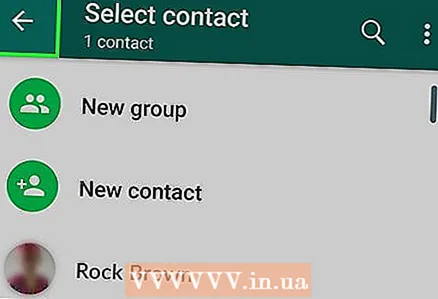 1 "చాట్స్" ట్యాబ్కు తిరిగి వెళ్ళు. దీన్ని చేయడానికి, "బ్యాక్" బటన్ని నొక్కండి.
1 "చాట్స్" ట్యాబ్కు తిరిగి వెళ్ళు. దీన్ని చేయడానికి, "బ్యాక్" బటన్ని నొక్కండి. 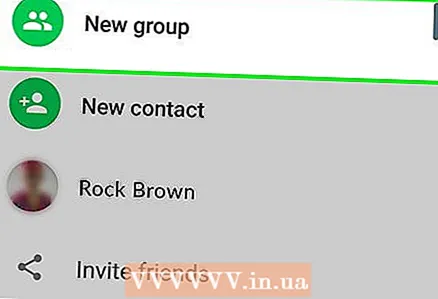 2 నొక్కండి ఒక కొత్త సమూహం. ఇది చాట్స్ ట్యాబ్ పైన ఉంది. మీ WhatsApp పరిచయాల జాబితా తెరవబడుతుంది.
2 నొక్కండి ఒక కొత్త సమూహం. ఇది చాట్స్ ట్యాబ్ పైన ఉంది. మీ WhatsApp పరిచయాల జాబితా తెరవబడుతుంది. - ఆండ్రాయిడ్ స్మార్ట్ఫోన్లో, ముందుగా స్క్రీన్ కుడి ఎగువ మూలలో ఉన్న "⋮" చిహ్నాన్ని నొక్కండి, ఆపై మెను నుండి "కొత్త సమూహం" ఎంచుకోండి.
 3 సమూహం కోసం పరిచయాలను ఎంచుకోండి. మీరు గ్రూప్ చాట్కు జోడించాలనుకుంటున్న ప్రతి కాంటాక్ట్ను ట్యాప్ చేయండి.
3 సమూహం కోసం పరిచయాలను ఎంచుకోండి. మీరు గ్రూప్ చాట్కు జోడించాలనుకుంటున్న ప్రతి కాంటాక్ట్ను ట్యాప్ చేయండి. - గ్రూప్ చాట్లో 256 మంది వరకు ఉండవచ్చు.
 4 నొక్కండి ఇంకా. ఇది స్క్రీన్ కుడి ఎగువ మూలలో ఉంది.
4 నొక్కండి ఇంకా. ఇది స్క్రీన్ కుడి ఎగువ మూలలో ఉంది. - ఆండ్రాయిడ్ స్మార్ట్ఫోన్లో, స్క్రీన్ కుడి దిగువ మూలలో కుడివైపు ఉన్న బాణాన్ని నొక్కండి.
 5 సమూహం కోసం ఒక పేరును నమోదు చేయండి. పేరు ఏదైనా కావచ్చు.
5 సమూహం కోసం ఒక పేరును నమోదు చేయండి. పేరు ఏదైనా కావచ్చు. - పేరు 25 అక్షరాలకు మించకూడదు.
- మీరు సమూహ ఫోటోను కూడా జోడించవచ్చు. దీన్ని చేయడానికి, కెమెరా ఆకారపు చిహ్నాన్ని నొక్కండి, ఫోటో రకాన్ని ఎంచుకోండి, ఆపై పూర్తయిన ఫోటోను నొక్కండి లేదా ఫోటో తీయండి.
 6 నొక్కండి సృష్టించు. ఇది స్క్రీన్ కుడి ఎగువ మూలలో ఉంది. సమూహ చాట్ సృష్టించబడుతుంది మరియు తెరవబడుతుంది.
6 నొక్కండి సృష్టించు. ఇది స్క్రీన్ కుడి ఎగువ మూలలో ఉంది. సమూహ చాట్ సృష్టించబడుతుంది మరియు తెరవబడుతుంది. - Android స్మార్ట్ఫోన్లో, చిహ్నాన్ని నొక్కండి
 .
.
- Android స్మార్ట్ఫోన్లో, చిహ్నాన్ని నొక్కండి
 7 మీ గ్రూప్ చాట్ సందేశాన్ని యధావిధిగా పంపండి. గ్రూప్ చాట్ తెరిచినప్పుడు, ఇతర చాట్ల మాదిరిగానే సందేశాలు, ఫైల్లు పంపండి మరియు ఎమోజీని జోడించండి.
7 మీ గ్రూప్ చాట్ సందేశాన్ని యధావిధిగా పంపండి. గ్రూప్ చాట్ తెరిచినప్పుడు, ఇతర చాట్ల మాదిరిగానే సందేశాలు, ఫైల్లు పంపండి మరియు ఎమోజీని జోడించండి. - దురదృష్టవశాత్తు, మీరు గ్రూప్ చాట్లో వాయిస్ కాల్ లేదా వీడియో కాల్ చేయలేరు.
8 వ భాగం 8: స్థితిని ఎలా సృష్టించాలి
 1 "చాట్స్" ట్యాబ్కు తిరిగి వెళ్ళు. దీన్ని చేయడానికి, "బ్యాక్" బటన్ని నొక్కండి.
1 "చాట్స్" ట్యాబ్కు తిరిగి వెళ్ళు. దీన్ని చేయడానికి, "బ్యాక్" బటన్ని నొక్కండి.  2 నొక్కండి స్థితి. ఇది స్క్రీన్ దిగువ ఎడమ వైపున ఉంది.
2 నొక్కండి స్థితి. ఇది స్క్రీన్ దిగువ ఎడమ వైపున ఉంది. - మీ Android స్మార్ట్ఫోన్లో, స్క్రీన్ ఎగువన ఉన్న స్థితిని నొక్కండి.
 3 కెమెరా ఆకారపు చిహ్నాన్ని క్లిక్ చేయండి. మీరు పేజీ ఎగువన ఉన్న శీర్షిక యొక్క కుడి వైపున దాన్ని కనుగొంటారు.
3 కెమెరా ఆకారపు చిహ్నాన్ని క్లిక్ చేయండి. మీరు పేజీ ఎగువన ఉన్న శీర్షిక యొక్క కుడి వైపున దాన్ని కనుగొంటారు. - వచన స్థితిని సృష్టించడానికి, పెన్సిల్ చిహ్నాన్ని నొక్కండి.
- ఆండ్రాయిడ్ స్మార్ట్ఫోన్లో, కెమెరా ఆకారపు చిహ్నం స్క్రీన్ దిగువ కుడి మూలలో ఉంది.
 4 స్థితిని సృష్టించండి. మీరు ఫోటో తీయాలనుకుంటున్న విషయం వద్ద స్మార్ట్ఫోన్ కెమెరాను సూచించండి, ఆపై రౌండ్ షట్టర్ బటన్ని నొక్కండి.
4 స్థితిని సృష్టించండి. మీరు ఫోటో తీయాలనుకుంటున్న విషయం వద్ద స్మార్ట్ఫోన్ కెమెరాను సూచించండి, ఆపై రౌండ్ షట్టర్ బటన్ని నొక్కండి. - మీరు వచన స్థితిని సృష్టిస్తుంటే, వచనాన్ని నమోదు చేయండి. నేపథ్య రంగును మార్చడానికి మీరు పెయింట్ పాలెట్ చిహ్నాన్ని లేదా ఫాంట్ను మార్చడానికి T చిహ్నాన్ని కూడా నొక్కవచ్చు.
 5 "పంపు" చిహ్నంపై క్లిక్ చేయండి
5 "పంపు" చిహ్నంపై క్లిక్ చేయండి  . ఇది స్క్రీన్ కుడి దిగువ మూలలో ఉంది.
. ఇది స్క్రీన్ కుడి దిగువ మూలలో ఉంది. - మీ చర్యలను నిర్ధారించడానికి మీరు ప్రాంప్ట్ చేయబడవచ్చు. ఈ సందర్భంలో, మళ్లీ సమర్పించు క్లిక్ చేయండి.
8 వ భాగం 8: కెమెరాను ఎలా ఉపయోగించాలి
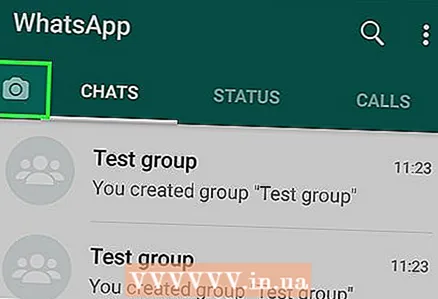 1 ట్యాబ్కి వెళ్లండి కెమెరా. ఇది స్క్రీన్ దిగువన ఉంది. స్మార్ట్ఫోన్ కెమెరా ఆన్ అవుతుంది.
1 ట్యాబ్కి వెళ్లండి కెమెరా. ఇది స్క్రీన్ దిగువన ఉంది. స్మార్ట్ఫోన్ కెమెరా ఆన్ అవుతుంది. - ఆండ్రాయిడ్ స్మార్ట్ఫోన్లో, కెమెరా ట్యాబ్ అనేది స్క్రీన్ ఎగువ ఎడమ మూలలో కెమెరా ఆకారంలో ఉండే చిహ్నం.
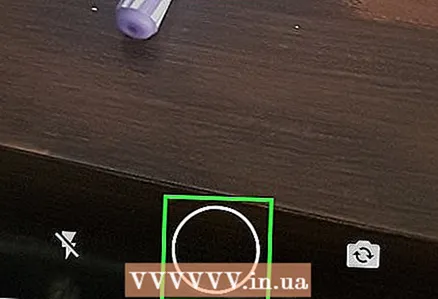 2 ఫోటో తీ. మీరు ఫోటో తీయాలనుకుంటున్న విషయం వద్ద స్మార్ట్ఫోన్ కెమెరాను సూచించండి, ఆపై స్క్రీన్ దిగువన ఉన్న రౌండ్ షట్టర్ బటన్ని నొక్కండి.
2 ఫోటో తీ. మీరు ఫోటో తీయాలనుకుంటున్న విషయం వద్ద స్మార్ట్ఫోన్ కెమెరాను సూచించండి, ఆపై స్క్రీన్ దిగువన ఉన్న రౌండ్ షట్టర్ బటన్ని నొక్కండి. - మీరు కెమెరా రోల్ ఆల్బమ్లో పూర్తయిన ఫోటోను కూడా ఎంచుకోవచ్చు.
 3 ఫోటోను తిప్పండి. స్క్రీన్ పైభాగంలో రొటేట్ ఐకాన్ (ఇది చతురస్రం లాగా ఉంటుంది) నొక్కండి, ఆపై స్క్రీన్ను దిగువన ఎడమ వైపున ఉన్న బాణంతో స్క్వేర్ ఐకాన్ను నొక్కి, ఫోటోను కావలసిన కోణానికి తిప్పండి. మీ మార్పులను సేవ్ చేయడానికి ముగించు క్లిక్ చేయండి.
3 ఫోటోను తిప్పండి. స్క్రీన్ పైభాగంలో రొటేట్ ఐకాన్ (ఇది చతురస్రం లాగా ఉంటుంది) నొక్కండి, ఆపై స్క్రీన్ను దిగువన ఎడమ వైపున ఉన్న బాణంతో స్క్వేర్ ఐకాన్ను నొక్కి, ఫోటోను కావలసిన కోణానికి తిప్పండి. మీ మార్పులను సేవ్ చేయడానికి ముగించు క్లిక్ చేయండి.  4 మీ ఫోటోకు స్టిక్కర్లను జోడించండి. నొక్కండి
4 మీ ఫోటోకు స్టిక్కర్లను జోడించండి. నొక్కండి  స్క్రీన్ ఎగువన, ఆపై మెను నుండి ఎమోజి లేదా స్టిక్కర్ని ఎంచుకోండి.
స్క్రీన్ ఎగువన, ఆపై మెను నుండి ఎమోజి లేదా స్టిక్కర్ని ఎంచుకోండి. - మీరు ఎమోజి లేదా స్టిక్కర్ని జోడించినప్పుడు, ఫోటోపై కావలసిన పాయింట్కి లాగండి.
 5 మీ ఫోటోకు టెక్స్ట్ జోడించండి. స్క్రీన్ కుడి ఎగువ మూలలో ఉన్న T- ఆకారపు చిహ్నాన్ని క్లిక్ చేయండి, స్క్రీన్ కుడి వైపున నిలువు రంగు బార్ నుండి ఫాంట్ రంగును ఎంచుకుని, ఆపై మీ వచనాన్ని నమోదు చేయండి.
5 మీ ఫోటోకు టెక్స్ట్ జోడించండి. స్క్రీన్ కుడి ఎగువ మూలలో ఉన్న T- ఆకారపు చిహ్నాన్ని క్లిక్ చేయండి, స్క్రీన్ కుడి వైపున నిలువు రంగు బార్ నుండి ఫాంట్ రంగును ఎంచుకుని, ఆపై మీ వచనాన్ని నమోదు చేయండి.  6 ఫోటోపై గీయండి. స్క్రీన్ కుడి ఎగువ మూలలో ఉన్న పెన్సిల్ ఆకారపు చిహ్నాన్ని నొక్కండి, స్క్రీన్ కుడి వైపున నిలువు రంగు బార్ నుండి రంగును ఎంచుకోండి, ఆపై మీ వేలిని తెరపై ఉంచి ఫోటోపై ఏదో గీయండి.
6 ఫోటోపై గీయండి. స్క్రీన్ కుడి ఎగువ మూలలో ఉన్న పెన్సిల్ ఆకారపు చిహ్నాన్ని నొక్కండి, స్క్రీన్ కుడి వైపున నిలువు రంగు బార్ నుండి రంగును ఎంచుకోండి, ఆపై మీ వేలిని తెరపై ఉంచి ఫోటోపై ఏదో గీయండి. 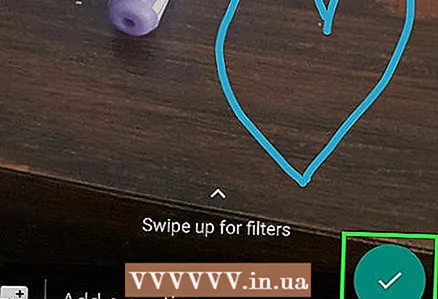 7 "పంపు" చిహ్నంపై క్లిక్ చేయండి
7 "పంపు" చిహ్నంపై క్లిక్ చేయండి  . ఇది స్క్రీన్ కుడి దిగువ మూలలో ఉంది.
. ఇది స్క్రీన్ కుడి దిగువ మూలలో ఉంది. - Android స్మార్ట్ఫోన్లో, నొక్కండి
 .
.
- Android స్మార్ట్ఫోన్లో, నొక్కండి
 8 ఫోటోను ఎక్కడ పంపించాలో ఎంచుకోండి. "ఇటీవలి చాట్లు" విభాగంలో చాట్ లేదా వ్యక్తి పేరుపై క్లిక్ చేయడం ద్వారా లేదా పేజీ ఎగువన "నా స్థితి" క్లిక్ చేయడం ద్వారా దాన్ని చాట్కు పంపవచ్చు.
8 ఫోటోను ఎక్కడ పంపించాలో ఎంచుకోండి. "ఇటీవలి చాట్లు" విభాగంలో చాట్ లేదా వ్యక్తి పేరుపై క్లిక్ చేయడం ద్వారా లేదా పేజీ ఎగువన "నా స్థితి" క్లిక్ చేయడం ద్వారా దాన్ని చాట్కు పంపవచ్చు.  9 నొక్కండి పంపండి. ఇది మీ స్క్రీన్ దిగువ కుడి మూలలో ఉంది. ఫోటో పంపబడుతుంది.
9 నొక్కండి పంపండి. ఇది మీ స్క్రీన్ దిగువ కుడి మూలలో ఉంది. ఫోటో పంపబడుతుంది. - Android స్మార్ట్ఫోన్లో, చిహ్నాన్ని నొక్కండి
 .
.
- Android స్మార్ట్ఫోన్లో, చిహ్నాన్ని నొక్కండి
చిట్కాలు
- "చాట్స్" ట్యాబ్ చిందరవందరగా ఉంటే, పాత కరస్పాండెన్స్ని తొలగించండి.
- మీరు గ్రూప్ చాట్ను సృష్టించకూడదనుకుంటే బహుళ పరిచయాలకు సందేశం పంపడానికి ఒక వార్తాలేఖను సృష్టించండి.
హెచ్చరికలు
- APK ఫైల్ను ఉపయోగించి Android టాబ్లెట్లో WhatsApp ఇన్స్టాల్ చేయవచ్చు.
- మీ మొబైల్ ట్రాఫిక్ పరిమితంగా ఉంటే, వాట్సాప్ ఉపయోగించి మొబైల్ కమ్యూనికేషన్ల కోసం అదనపు ఖర్చులు పడవచ్చు (వాస్తవానికి, స్మార్ట్ఫోన్ వైర్లెస్ నెట్వర్క్కు కనెక్ట్ చేయబడితే తప్ప). అనవసరమైన ఖర్చులను నివారించడానికి మీ స్మార్ట్ఫోన్ మొబైల్ డేటా నెట్వర్క్కు కనెక్ట్ అయినప్పుడు WhatsApp ని డిసేబుల్ చేయండి.